Avoir une option pour faire une vidéo en noir et blanc est un ajout incroyable à vos compétences de production vidéo. Cet effet peut être extrêmement utile lorsque vous souhaitez présenter des flashbacks, des clips nostalgiques et même des scènes amusantes. Cet article vous guidera pour donner à vos vidéos une touche noire et blanche en utilisant Sony Vegas Pro.
Pas
-
 1 Ouvrez Sony Vegas Pro (toute version). Utilisez le bureau ou l'option de recherche du menu Démarrer pour ouvrir le logiciel. Si vous souhaitez continuer sur votre projet précédemment enregistré, vous pouvez également l'ouvrir.
1 Ouvrez Sony Vegas Pro (toute version). Utilisez le bureau ou l'option de recherche du menu Démarrer pour ouvrir le logiciel. Si vous souhaitez continuer sur votre projet précédemment enregistré, vous pouvez également l'ouvrir. -
 2 Importer une vidéo dans le projet. Ignorez cette étape si vous avez déjà chargé un projet précédemment enregistré. Ce sera la vidéo sur laquelle vous allez travailler. Placez-le sur la ligne de temps et vous êtes prêt!
2 Importer une vidéo dans le projet. Ignorez cette étape si vous avez déjà chargé un projet précédemment enregistré. Ce sera la vidéo sur laquelle vous allez travailler. Placez-le sur la ligne de temps et vous êtes prêt! -
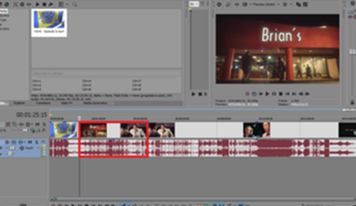 3 Divisez la partie de la vidéo où vous voulez avoir l'effet. Placez le marqueur de temps au point de la vidéo à partir de laquelle vous souhaitez le diviser et appuyez sur S pour le diviser Lire Comment diviser des vidéos en utilisant Sony Vegas Pro pour des instructions détaillées.
3 Divisez la partie de la vidéo où vous voulez avoir l'effet. Placez le marqueur de temps au point de la vidéo à partir de laquelle vous souhaitez le diviser et appuyez sur S pour le diviser Lire Comment diviser des vidéos en utilisant Sony Vegas Pro pour des instructions détaillées. -
 4 Ajoutez l'effet noir et blanc. Sélectionnez la partie requise en cliquant dessus puis à partir du Project Media fenêtre, naviguez jusqu'à FX vidéo fenêtre. Une liste des effets vidéo activée par défilement apparaîtra. Rechercher le Noir et blanc effet du menu, sélectionnez-le et différentes variantes de l'effet apparaîtront.
4 Ajoutez l'effet noir et blanc. Sélectionnez la partie requise en cliquant dessus puis à partir du Project Media fenêtre, naviguez jusqu'à FX vidéo fenêtre. Une liste des effets vidéo activée par défilement apparaîtra. Rechercher le Noir et blanc effet du menu, sélectionnez-le et différentes variantes de l'effet apparaîtront. - Parmi les différentes intensités de l'effet, sélectionnez-en une et faites-la glisser sur la vidéo. Vous avez maintenant ajouté l'effet noir et blanc à la vidéo. Un pop-up peut apparaître, fermez-le et vous avez terminé.
-
 5 Rendre la vidéo. Choisissez le bon préréglage de rendu pour votre projet, sélectionnez la destination et attendez qu'il soit rendu. Après le rendu, vous obtiendrez une vidéo fluide avec l'effet souhaité.
5 Rendre la vidéo. Choisissez le bon préréglage de rendu pour votre projet, sélectionnez la destination et attendez qu'il soit rendu. Après le rendu, vous obtiendrez une vidéo fluide avec l'effet souhaité.
Facebook
Twitter
Google+
 Minotauromaquia
Minotauromaquia
 1 Ouvrez Sony Vegas Pro (toute version). Utilisez le bureau ou l'option de recherche du menu Démarrer pour ouvrir le logiciel. Si vous souhaitez continuer sur votre projet précédemment enregistré, vous pouvez également l'ouvrir.
1 Ouvrez Sony Vegas Pro (toute version). Utilisez le bureau ou l'option de recherche du menu Démarrer pour ouvrir le logiciel. Si vous souhaitez continuer sur votre projet précédemment enregistré, vous pouvez également l'ouvrir.  2 Importer une vidéo dans le projet. Ignorez cette étape si vous avez déjà chargé un projet précédemment enregistré. Ce sera la vidéo sur laquelle vous allez travailler. Placez-le sur la ligne de temps et vous êtes prêt!
2 Importer une vidéo dans le projet. Ignorez cette étape si vous avez déjà chargé un projet précédemment enregistré. Ce sera la vidéo sur laquelle vous allez travailler. Placez-le sur la ligne de temps et vous êtes prêt! 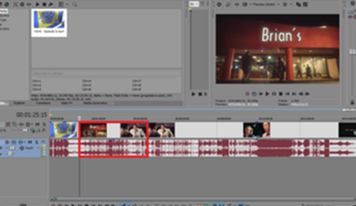 3 Divisez la partie de la vidéo où vous voulez avoir l'effet. Placez le marqueur de temps au point de la vidéo à partir de laquelle vous souhaitez le diviser et appuyez sur
3 Divisez la partie de la vidéo où vous voulez avoir l'effet. Placez le marqueur de temps au point de la vidéo à partir de laquelle vous souhaitez le diviser et appuyez sur  4 Ajoutez l'effet noir et blanc. Sélectionnez la partie requise en cliquant dessus puis à partir du Project Media fenêtre, naviguez jusqu'à FX vidéo fenêtre. Une liste des effets vidéo activée par défilement apparaîtra. Rechercher le Noir et blanc effet du menu, sélectionnez-le et différentes variantes de l'effet apparaîtront.
4 Ajoutez l'effet noir et blanc. Sélectionnez la partie requise en cliquant dessus puis à partir du Project Media fenêtre, naviguez jusqu'à FX vidéo fenêtre. Une liste des effets vidéo activée par défilement apparaîtra. Rechercher le Noir et blanc effet du menu, sélectionnez-le et différentes variantes de l'effet apparaîtront.  5 Rendre la vidéo. Choisissez le bon préréglage de rendu pour votre projet, sélectionnez la destination et attendez qu'il soit rendu. Après le rendu, vous obtiendrez une vidéo fluide avec l'effet souhaité.
5 Rendre la vidéo. Choisissez le bon préréglage de rendu pour votre projet, sélectionnez la destination et attendez qu'il soit rendu. Après le rendu, vous obtiendrez une vidéo fluide avec l'effet souhaité.